Guide d’utilisation de Numbers pour iPhone
- Bienvenue
-
- Présentation de Numbers
- Présentation des images, des graphiques et des autres objets
- Créer une feuille de calcul
- Ouvrir des feuilles de calcul
- Empêcher les modifications accidentelles
- Personnaliser des modèles
- Utiliser des feuilles
- Annuler ou rétablir des modifications
- Enregistrer votre feuille de calcul
- Rechercher une feuille de calcul
- Supprimer une feuille de calcul
- Imprimer une feuille de calcul
- Modifier l’arrière-plan de la feuille
- Notions élémentaires sur l’écran tactile
- Utiliser VoiceOver pour créer une feuille de calcul
-
- Envoyer une feuille de calcul
- Présentation de la fonctionnalité de collaboration
- Inviter d’autres personnes à collaborer
- Collaborer sur une feuille de calcul partagée
- Modifier les réglages d’une feuille de calcul partagée
- Arrêter de partager une feuille de calcul
- Dossiers partagés et collaboration
- Utiliser Box pour collaborer
-
- Utiliser iCloud avec Numbers
- Importer un fichier Excel ou texte
- Exporter au format Excel ou dans un autre format de fichier
- Rétablir une version précédente d’une feuille de calcul
- Déplacer une feuille de calcul
- Protéger une feuille de calcul à l’aide d’un mot de passe
- Créer et gérer des modèles personnalisés
- Copyright
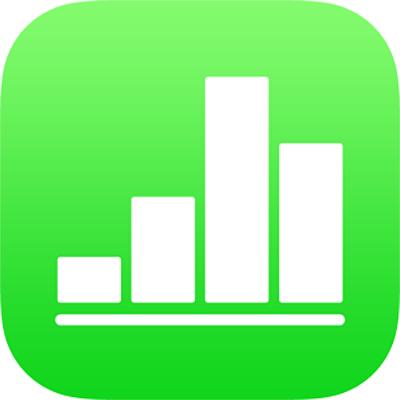
Copier, déplacer ou supprimer le contenu de cellules dans Numbers sur iPhone
Copier ou déplacer le contenu de cellules
Lorsque vous copiez une cellule ou déplacez les données d’une cellule ailleurs dans le tableau, les propriétés de la cellule sont également copiées ou déplacées, notamment le format de ses données, son remplissage, sa bordure et les commentaires.
Sélectionnez les cellules à copier ou déplacer.
Procédez de l’une des manières suivantes :
Pour coller et écraser le contenu existant : Touchez Copier (si cette option ne s’affiche pas, touchez à nouveau les cellules sélectionnées). Sélectionnez la cellule située en haut à gauche dans laquelle coller les données, puis touchez Coller (si cette option ne s’affiche pas, touchez à nouveau la cellule).
Si votre série de données contient des formules, touchez Coller les formules ou Coller les valeurs. Les nouvelles données écrasent toute donnée existante.
Pour déplacer les données : Touchez la sélection et maintenez le doigt dessus jusqu’à ce que les cellules se soulèvent du tableau, puis faites-les glisser vers un autre emplacement du tableau. Les données existantes sont remplacées par les nouvelles.
Pour coller des cellules en dehors d’un tableau existant afin de créer un nouveau tableau : Touchez Copier (si cette option ne s’affiche pas, touchez à nouveau les cellules sélectionnées). Touchez la feuille en dehors du tableau, touchez-la à nouveau pour afficher le menu contextuel, puis touchez Coller. Un nouveau tableau est créé avec les cellules collées.
Supprimer le contenu des cellules
Sélectionnez une ou plusieurs cellules, puis touchez Supprimer (si cette option ne s’affiche pas, touchez à nouveau la cellule).